
В тази статия ще разгледаме процеса на актуализиране на фърмуера и ще разберем как да актуализираме Asus BIOS. Въпросът за актуализирането е толкова прост, колкото и отговорен, защото с необмислени и непроверени действия можете да повредите портфейла си - услугите на сервизен център не са евтини. И вероятно нямаш собствен програмист. Затова ще се спрем на въпроса как да актуализираме BIOS на дънна платка на Asus.
Какво е BIOS и защо внимателността е важна
Основната компютърна програма, която стои в основата на всичко, е това, което е. Той се съхранява на конкретен чип, разположен на дънната платка. Тази програма съдържа инструкции за основната операционна система вътре: как да получите достъп до всеки отделен компонент на дънната платка - различни гнезда, гнезда, оперативна памет и шини. Независимо дали ще инсталирате актуализацията на Asus BIOS на лаптоп или на стационарен компютър - една задача се преследва. Това е за постигане на подобрена производителност на системата чрез използване на подобрени инструкции за управление и по-модерни технологии..

Основната функция на тази програма е да проверява оперативността и правилното функциониране на всяка връзка в системата при стартиране. За да направите това, той се зарежда при стартиране на системата по-рано от основната операционна система и монитори и ако всичко е наред, прехвърля сигнал към дисковете, съдържащи основната ОС и го стартира.
Поради факта, че BIOS е в самото начало на цикъла на компютъра, нарушаването на правилното му функциониране е сериозен проблем, който обикновеният потребител няма да може да реши. Ето защо, когато следвате инструкциите по-долу, бъдете изключително внимателни.
Защо да актуализирате BIOS и как да го направите
Трябва да го актуализирате в няколко случая:
- Неправилна работа на операционната система (сривове, рестартиране);
- Липса на подкрепа за съвременни технологии (контролери и интерфейси);
- Хардуерни конфликти при актуализиране на "желязната" част на системния блок;
- При отстраняване на проблеми с дънната платка.
Ако нито един от тези точки не се отнася за вас, оставете идеята за актуализиране, тъй като просто нямате нужда от това! Ако някой от тези елементи се отнася за вас, прочетете нататък..
Ако решите да актуализирате фърмуера на дънната платка на персонален компютър, като използвате помощни програми на трети страни, тогава ще ви трябва програма за актуализиране на Asus BIOS, наречена ASUS BIOS Live Update. Това е добра и проста помощ за актуализиране на Asus BIOS. Нейната особеност се състои във факта, че той самият периодично следи уебсайта на Asus и в случай на откриване на по-нов фърмуер, изтегля и инсталира актуализацията самостоятелно.
Той поддържа модели като:
- Asus p5gc mx 1333,
- Asus p8z77 v lx,
- Asus z170 pro gaming,
- Asus p5b,
- Asus p5kpl am epu.
Не позволявайте програмата да започне актуализиране на фърмуера директно от интернет. Комуникацията може да се прекъсне и не могат да бъдат избегнати проблеми с актуализацията.
Ако искате да се запознаете с вътрешното устройство на компютъра, предлагаме инструкции, които ще обяснят как да актуализирате Asus BIOS от флаш устройство.
- На първо място, трябва да разгледаме текущата версия на BIOS на дънната платка, която е инсталирана на компютъра или лаптопа. За целта въведете cmd в полето за търсене на менюто Start и натиснете Enter.

- В командния ред, който се отваря, въведете командата msinfo32 и потърсете версията на програмата, която се отваря след този прозорец.
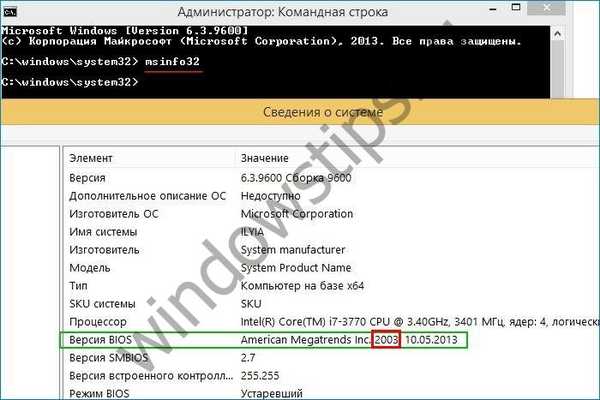
- Трябва да отидете на официалния уебсайт на ASUS, да въведете името на модела на вашето устройство и в секцията за поддръжка да намерите елемента „Драйвери и помощни програми“, да посочите вашия модел на дънната платка и операционната система и да изтеглите файловете на фърмуера, като кликнете върху бутона „Глобален“.
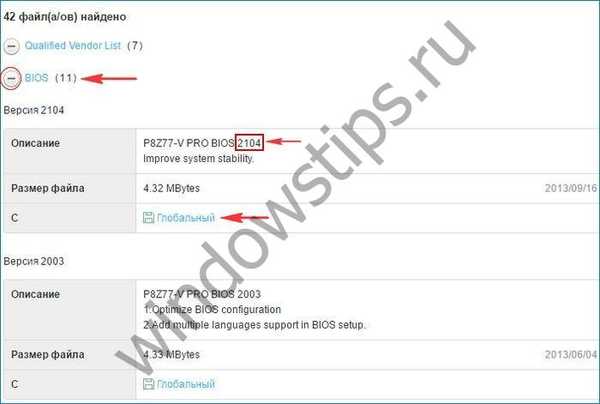
- Изтеглените файлове ще бъдат архивирани, така че трябва да ги разархивирате към USB флаш устройство с капацитет не повече от 2 GB (за всеки случай) - ще създадем зареждащо USB флаш устройство.
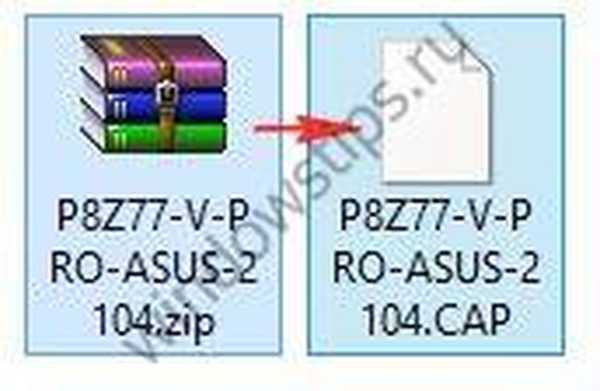
Обърнете специално внимание на устройството, на което сте разархивирали файловете за актуализация на фърмуера, които да бъдат форматирани към системата FAT32, и че няма други файлове върху него - това ще помогне на безпроблемна инсталация. Ако тези условия не са изпълнени, форматирайте с премахването на етикета на силата на звука.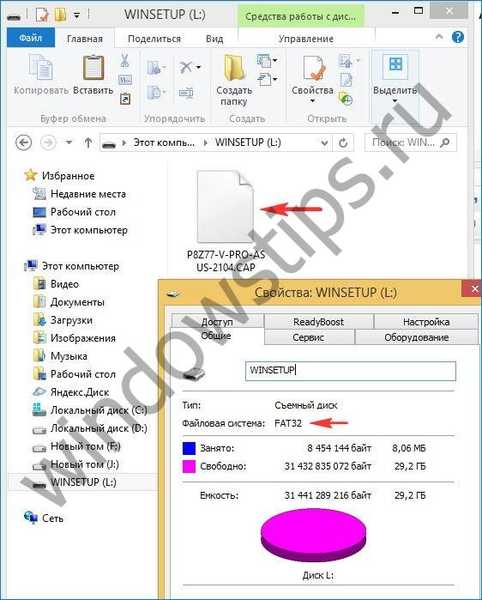
- Сега трябва да рестартираме и да влезем в BIOS. Наблюдаваме версията на стария ни фърмуер 2003 г. Сега трябва да кликнете върху елемента "Advanced" (червена стрелка по-долу) и да въведете настройките.

- Отворете раздела "Услуга"
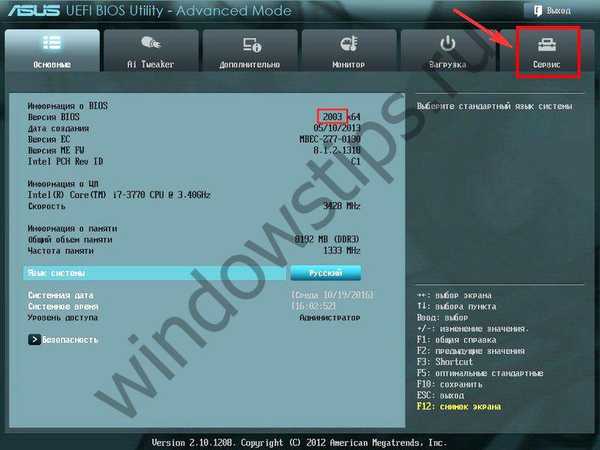
- Кликнете върху желаната програма.
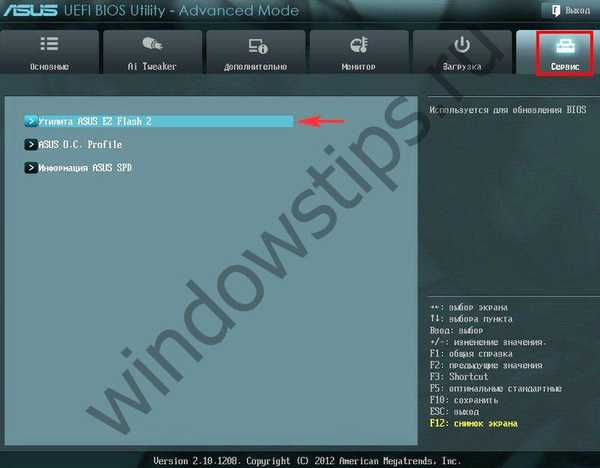
- В този прозорец намираме желания флаш диск.

- Щракнете с левия бутон върху файла за актуализиране.
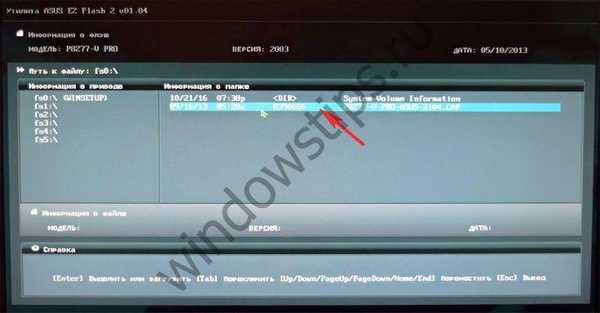
- Кликнете върху „ДА“ в следващия прозорец.

- Кликнете върху „Ok“ в прозореца, като поискате разрешение за стартиране.

- Чакаме затварянето на лентата за напредък и извършваме обичайното зареждане на операционната система.
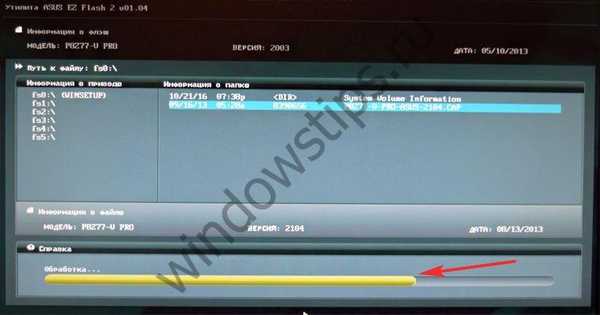
Актуализацията на Asus BIOS от флаш устройството приключи.
Приятен ден!





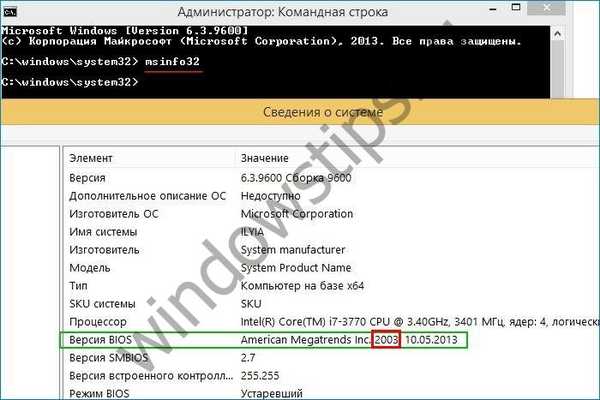
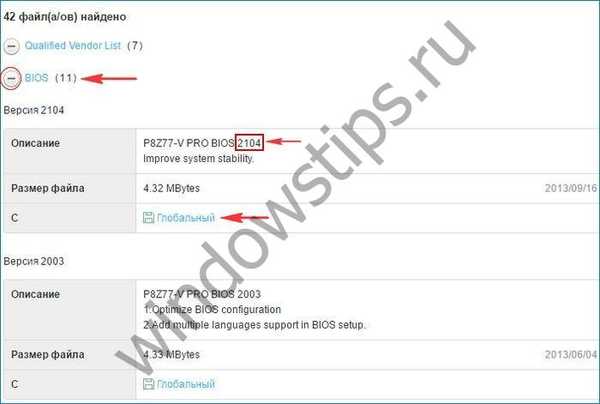
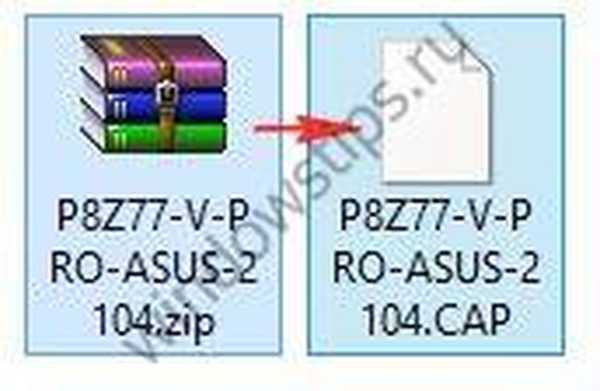
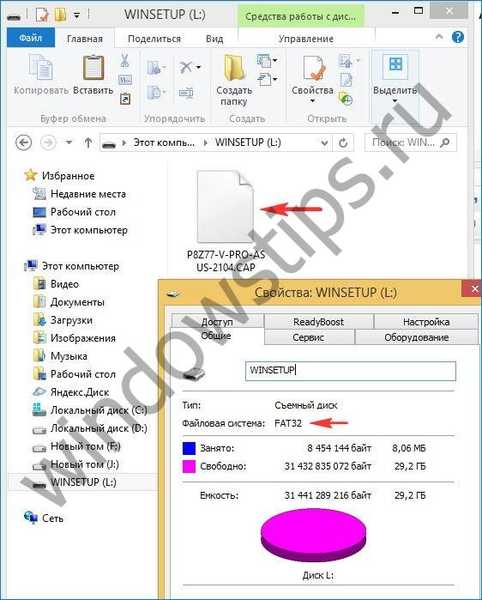

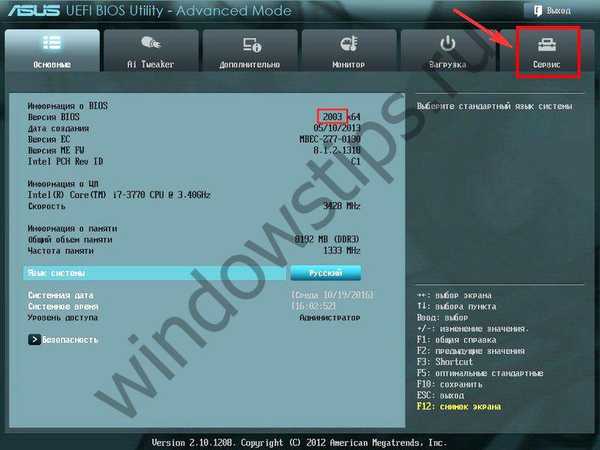
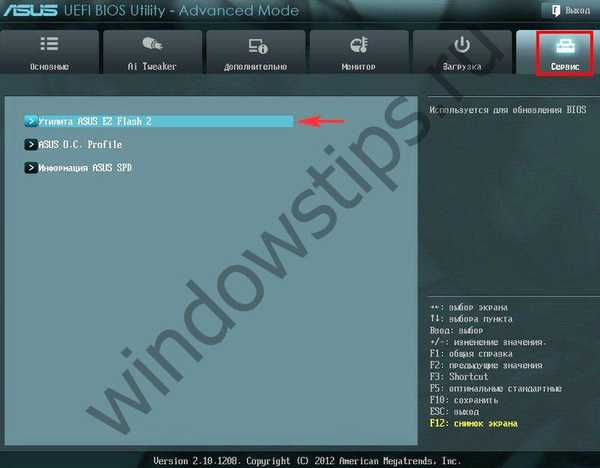

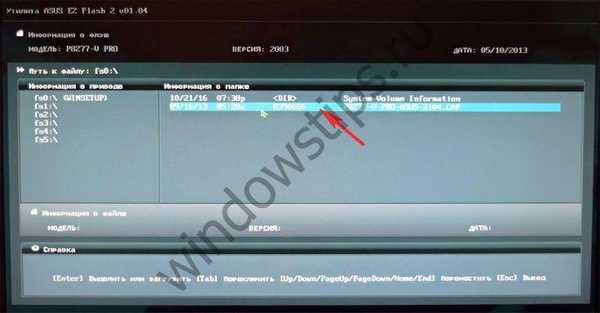


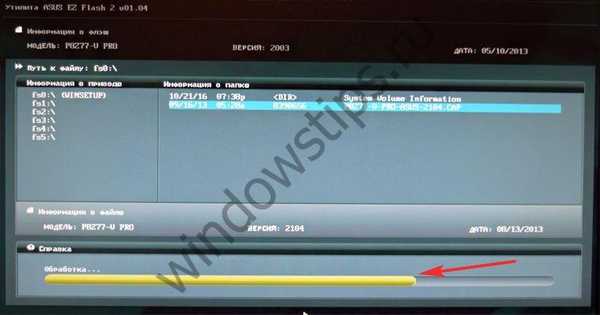





![[Актуализирано] Натрупваната актуализация на Windows 10 KB3209835 (14393.594) е налична в преглед на изданията](http://telusuri.info/img/images/[obnovleno]-windows-10-v-release-preview-dostupno-nakopitelnoe-obnovlenie-kb3209835-14393594.jpg)
![[Актуализирано] Windows 10 получава нови кумулативни актуализации](http://telusuri.info/img/images/[obnovleno]-windows-10-poluchaet-novie-nakopitelnie-obnovleniya.png)
![[Актуализирано] Актуализацията на Windows 10 ноември вече не е достъпна чрез инструмента за създаване на медия](http://telusuri.info/img/images_1/[obnovleno]-windows-10-november-update-bolshe-ne-dostupno-cherez-media-creation-tool.jpg)